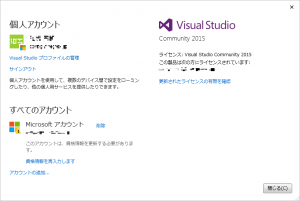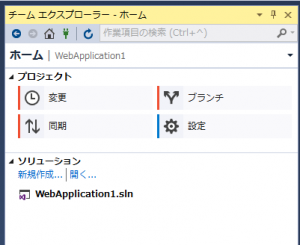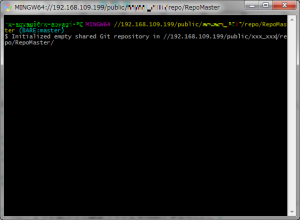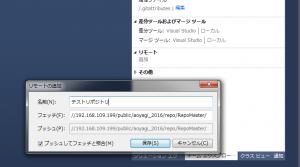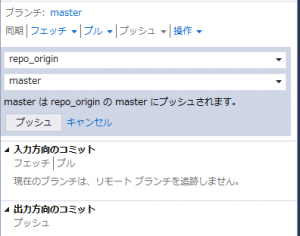こんにちわ。
asp.net MVCなかなかよいです。
今回は、VisualStudio2015でのバージョン管理についての備忘録です。
いろいろ四苦八苦しながらGit導入にこぎつけました。
今の状況からの利用
今まで、個人的にはMercurialとか使っていましたが、基本的には客先等でも圧倒的にSVNでした。現状況から今後を見据えてGitははずせないのでこの際VisualStudioも正式サポートしているので試しに導入してみようと考えました。動機と状況としては・・・
- SVNサーバ環境がままならない環境でもバージョン管理したい。
- IDEのGUIツールでラクに管理したい。
- 社内のインフラをそのまま利用→ファイルサーバを利用。
- 今のトレンドに慣れておきたい。
- 今後の開発環境として主流となるか判断したい。
と、いった感じです。
導入環境
以下の想定で環境を構築していきます。
- 複数人でプロジェクト管理を行う。
- Windows7以降。
- VisualStudio Community2015 ※事前にマイクロソフトアカウントから登録が必要です。
- Gitのクライアントを何かインストールしておく(私はGitBashを入れました)
- すでに開発中のプロジェクトがある想定です。※今回はasp.netMVCプロジェクト「WebApplication1」とします。
- リモートリポジトリとして、社内で共有しているファイルサーバ上に設置します。→”\\192.168.109.199\public\xxxproject\repo\RepoMaster\”
それでは設定していきます。
導入までの道のり
プロジェクトをソース管理に追加します。
[ソリューションエクスプローラ]→ソリューションで右クリック→メニュー[ソリューションをソース管理に追加]
チームエクスプローラの表示です。
さてと、、、ここからが厄介でした。
ローカルでのバージョン管理は、「変更」からなんなくできるのですが、
とにかくリモートサーバー上ならともかく(GitHubとか)、ふつーの社内共有サーバ上なので面倒くさかったです。
VisualStudioからリモートリポジトリ作成はうまくできなかったので自前で作成します。
リモートリポジトリ用のディレクトリを初期化
※私の場合はGitBashというツールからコマンド発行しました。
作成したフォルダでGitBashを起動→初期化コマンド発行
初期化したリモートリポジトリを追加する。
[チームエクスプローラ]→[設定]→[リポジトリの設定]→[リモート]追加→「repo_origin」を命名
チームのメンバーは今後こちらのリポジトリからクローンして参加します。
それではローカルリポジトリからリモートへプッシュしてみます。
[同期]→[プッシュ] リポジトリ、ブランチを指定→プッシュ
できました!やれやれ。。。
まとめ
終わってみれば何てことないが、この状態で「正式にサポート」なのか・・・うーん。
他のバージョン管理の場合もそうですが、運用ルールを明確にしておく必要はあります。
競合の場合などを想定して、まずはコミット→同期、マージ、という流れを明確にするひつよがあるでしょう。それは各々のプロジェクトで決めればよろしい。
これでまた一歩、モダーンな感じに近づきました。